На компьютерах, которые оборудованы чипсетом Intel, есть возможность активации режима ACHI. Эта функция влияет на скорость работы жестких дисков, информация копируется на порядок быстрее. Также поддерживается различные дополнительные возможности, например, горячее подключение дисков.
Включение режима ACHI требует некоторой настройки компьютера, иначе могут проявиться такие последствия:
Включаем ACHI в Windows 10 и 7
Самый простой способ включения ACHI в Windows - использовать реестр. Нажмите клавишу Windows + R и запустите реестр, путем введения слова “regedit”, в поле открыть.
Перейдите к разделу HKEY_LOCAL_MACHINE\SYSTEM\CurrentControlSet\services\msahci.
Найдите параметр Start и измените его значение на 0. Это можно сделать просто кликнув по строке.
Перейдите к разделу HKEY_LOCAL_MACHINE\SYSTEM\CurrentControlSet\services\IastorV. Найдите такой же параметр и полностью повторите процедуру.
Перезагрузите компьютер и войдите в BIOS. В BIOS найдите раздел Integrated Peripherals и включите соответствующий контроллер.
После очередного запуска компьютера будут установлены дополнительные драйвера.
Понадобится еще одна перезагрузка, после которой режим будет активирован.
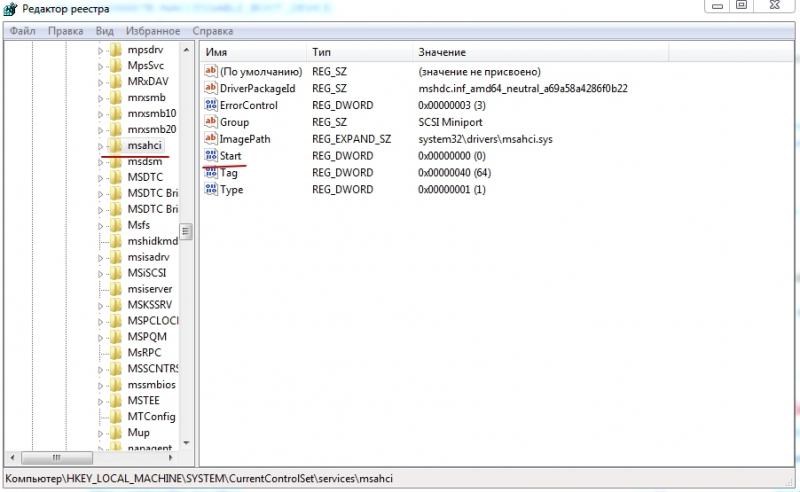
Как включить ACHI в Windows 8 и 8.1
Если вы уже включили режим ACHI и не можете нормально запустить Windows 8, то вам необходимо вернуть режим IDE ATA, воспользовавшись BIOS. После следуйте такой инструкции:
Используя сочетание клавиш Windows+X запустите командную строку в режиме администратора.
Введите bcdedit /set {current} safeboot minimal и нажмите Enter.
Выключите компьютер и войдите в BIOS. Вновь активируйте режим ACHI. Это легко сделать найдя раздел Integrated Peripherals. Сохраните настройки.
При следующей перезагрузке, ваше компьютерное устройство будет активировано в безопасном режиме и самостоятельно установит нужные драйвера.
Командную строку придется активировать еще раз и ввести такую последовательность символов: bcdedit /deletevalue {current} safeboot.
После очередной перезагрузки, режим ACHI будет активен.